# 變量
> 原文: [https://pythonbasics.org/variables/](https://pythonbasics.org/variables/)
Python 支持不同類型的變量(數據類型),例如整數,浮點數和文本。
您無需指定變量的數據類型,只需將任何值分配給變量即可。 在下面鍵入程序并啟動它。
## 數據類型
變量可以是幾種數據類型。 Python 支持整數(數字),浮點數,布爾值(對或錯)和字符串(文本)。
Python 將根據您分配給變量的值來確定數據類型。 如果創建變量`x`,`x = 3`,則 Python 假定其為整數。 但是,如果您指定`x = 1.5`,則 Python 知道其不是整數,而是浮點數。
## 示例
下面的示例向您展示了幾個變量。 這些可以根據需要分配。 定義后,您可以打印它們或使用算術。
```py
#!/usr/bin/python
x = 3 # a whole number
f = 3.1415926 # a floating point number
name = "Python" # a string
print(x)
print(f)
print(name)
combination = name + " " + name
print(combination)
sum = f + f
print(sum)
```
從終端或使用 IDE 運行程序。
```py
python example.py
```
在示例中,我們有幾個變量(`x`,`f`,`name`),它們具有不同的數據類型。 在程序的后面,我們創建更多的變量(`combination`,`sum`)。
可以在程序中的任何位置定義變量。 變量名可以是 1 到 n 個字母。
您應該看到幾行包含數字和文本的行:
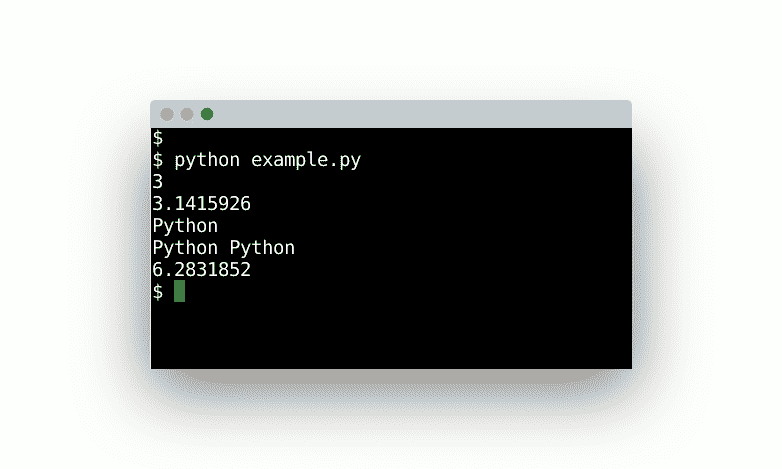
### 命名
變量名必須以字母(大寫或小寫)或下劃線開頭。 變量不能以數字開頭,并且區分大小寫。
如果創建兩個變量`x`和`X`,則它們是不同的變量。
```py
Python 3.5.3 (default, Jan 19 2017, 14:11:04)
[GCC 6.3.0 20170118] on linux
Type "help", "copyright", "credits" or "license" for more information.
>>> x = 3
>>> X = 4
>>> print(x)
3
>>> print(X)
4
>>>
```
### 駝峰大小寫
按照慣例,變量通常用駝峰大小寫,這意味著第一個字母較小,接下來的單詞全為大寫。
一些使用駝峰大小寫的示例變量
```py
daysInYear = 365
daysInMonth = 30
numberFiles = 5
```
這比擁有一個長變量(`dayinyear`)更容易閱讀。 但這不是 Python 的嚴格要求。
## 練習
試試下面的練習
1. 制作一個顯示幾個數字的程序。
2. 編寫一個程序來解決并顯示`64 + 32`的總和。
3. 進行與 2 中相同的操作,但將其計算`x + y`。
完成這些步驟后,繼續下一個練習。
[下載示例](https://gum.co/dcsp)
- 介紹
- 學習 python 的 7 個理由
- 為什么 Python 很棒
- 學習 Python
- 入門
- 執行 Python 腳本
- 變量
- 字符串
- 字符串替換
- 字符串連接
- 字符串查找
- 分割
- 隨機數
- 鍵盤輸入
- 控制結構
- if語句
- for循環
- while循環
- 數據與操作
- 函數
- 列表
- 列表操作
- 排序列表
- range函數
- 字典
- 讀取文件
- 寫入文件
- 嵌套循環
- 切片
- 多個返回值
- 作用域
- 時間和日期
- try except
- 如何使用pip和 pypi
- 面向對象
- 類
- 構造函數
- 獲取器和設置器
- 模塊
- 繼承
- 靜態方法
- 可迭代對象
- Python 類方法
- 多重繼承
- 高級
- 虛擬環境
- 枚舉
- Pickle
- 正則表達式
- JSON 和 python
- python 讀取 json 文件
- 裝飾器
- 網絡服務器
- 音頻
- 用 Python 播放聲音
- python 文字轉語音
- 將 MP3 轉換為 WAV
- 轉錄音頻
- Tkinter
- Tkinter
- Tkinter 按鈕
- Tkinter 菜單
- Tkinter 標簽
- Tkinter 圖片
- Tkinter 畫布
- Tkinter 復選框
- Tkinter 輸入框
- Tkinter 文件對話框
- Tkinter 框架
- Tkinter 列表框
- Tkinter 消息框
- Tkinter 單選按鈕
- Tkinter 刻度
- 繪圖
- Matplotlib 條形圖
- Matplotlib 折線圖
- Seaborn 分布圖
- Seaborn 繪圖
- Seaborn 箱形圖
- Seaborn 熱力圖
- Seaborn 直線圖
- Seaborn 成對圖
- Seaborn 調色板
- Seaborn Pandas
- Seaborn 散點圖
- Plotly
- PyQt
- PyQt
- 安裝 PyQt
- PyQt Hello World
- PyQt 按鈕
- PyQt QMessageBox
- PyQt 網格
- QLineEdit
- PyQT QPixmap
- PyQt 組合框
- QCheckBox
- QSlider
- 進度條
- PyQt 表格
- QVBoxLayout
- PyQt 樣式
- 編譯 PyQt 到 EXE
- QDial
- QCheckBox
- PyQt 單選按鈕
- PyQt 分組框
- PyQt 工具提示
- PyQt 工具箱
- PyQt 工具欄
- PyQt 菜單欄
- PyQt 標簽小部件
- PyQt 自動補全
- PyQt 列表框
- PyQt 輸入對話框
- Qt Designer Python
- 機器學習
- 數據科學
- 如何從機器學習和 AI 認真地起步
- 為什么要使用 Python 進行機器學習?
- 機器學習庫
- 什么是機器學習?
- 區分機器學習,深度學習和 AI?
- 機器學習
- 機器學習算法比較
- 為什么要使用 Scikit-Learn?
- 如何在 Python 中加載機器學習數據
- 機器學習分類器
- 機器學習回歸
- Python 中的多項式回歸
- 決策樹
- k 最近鄰
- 訓練測試拆分
- 人臉檢測
- 如何為 scikit-learn 機器學習準備數據
- Selenium
- Selenium 瀏覽器
- Selenium Cookie
- Selenium 執行 JavaScript
- Selenium 按 ID 查找元素
- Selenium 無頭 Firefox
- Selenium Firefox
- Selenium 獲取 HTML
- Selenium 鍵盤
- Selenium 最大化
- Selenium 截圖
- Selenium 向下滾動
- Selenium 切換到窗口
- Selenium 等待頁面加載
- Flask 教程
- Flask 教程:Hello World
- Flask 教程:模板
- Flask 教程:路由
